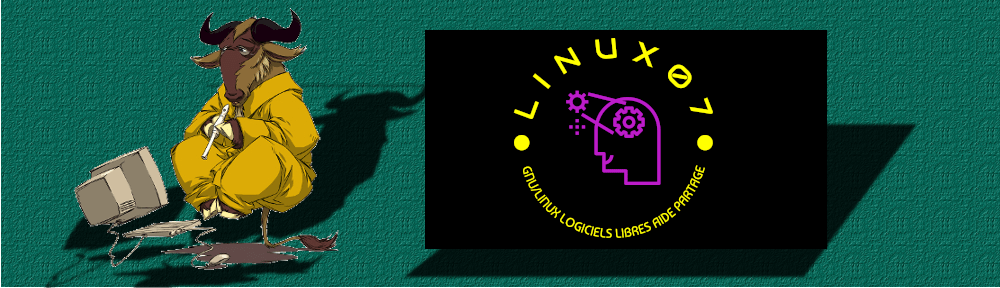J’avais écrit un article qui citait un outil intéressant KeePassx, un gestionnaire de mots de passe pour garder ses mots de passe et en générer de façon à avoir des mots de passe sécurisé. J’avais eu un commentaire, suite à … Continuer la lecture →
Une des contrainte rébarbative de la navigation sur internet, c’est tous ces mots de passe que l’on doit enregistrer. Si possibles forts, longs, avec des chiffres, des lettres minuscules, des lettres majuscules et des symboles. Et avec les années on … Continuer la lecture →
Framasoft continue assiduement son projet de dégooglisation de l’internet en mettant à disposition 6 nouveaux services pour atteindre 30 nouveaux services alternatifs aux produits de google & co. Vous pouvez maintenant découvrir, tester et adopter : Framalistes (ouvert le lundi … Continuer la lecture →
Je me suis passionné pour les Jerry après avoir rencontré la communauté Emmabuntüs et j’en ai monté quelques uns avec des ordinateurs récupérés et un peu de bidouille. J’adore le concept, d’ailleurs j’espère créer un atelier pour initier à cet … Continuer la lecture →
Une petite astuce pour installer plusieurs distributions sur un PC sans avoir trop de soucis avec le démarrage Grub ( je ne parle pas du cas d’un nouvel ordinateur avec un boot UEFI). Post Scriptum : Depuis les nouvelles versions … Continuer la lecture →
Parfois quand un processus est trop gourmand, si une fenêtre se fige, elle freeze.Il vaut mieux éviter déteindre brutalement votre ordinateur, c’est vraiment déconseillé ! Plusieurs solutions avant de tout casser : Vous pouvez essayer la combinaison Ctl+Alt+Retour Arrière, mais … Continuer la lecture →
Une petite commande magique qui m’a bien servie quand ma fille voulait envoyer un fichier administratif en .pdf qui était trop lourd pour le déposer dans un site administratif ( pour une bourse). Et d’ailleurs j’ai trouvé cette histoire un … Continuer la lecture →
Les distributions que j’utilise pour mes projets de création musicale et vidéo. Je suis musicien et l’envie d’avoir un home-studio m’a toujours fait envie. Le site incontournable pour faire de la MAO (Musique Assistée par Ordinateur) avec un système d’exploitation … Continuer la lecture →
Bonjour, On me pose souvent la question des possibilités pour créer des vidéos avec Linux. J’avoue que j’ai plusieurs fois voulu écrire le peu de mes connaissances sur ce sujet et je n’ai pas trouver le temps, tant le sujet … Continuer la lecture →